ここではキャラクターデータ作成に入るまでの手順をファイルをダウンロードするところから解説しています。
きゃらポッドF(プログラム本体)をダウンロードする
下記リンクからダウンロードページへ移行し、 「Download for Windows」と書かれたボタンをクリックしてプログラム本体をダウンロードしてください。 ダウンロードするファイルの名前はCharaPodF_x.xx.zipとなっているはずです(x.xxの部分はバージョンが上がると変更されます)。
ファイルを展開(解凍)する
ファイルがダウンロードできたらそのファイルを右クリックしてポップアップメニューの「すべて展開」を選択してファイルを展開してください。展開するとフォルダ内部は下記のような構成になっています。
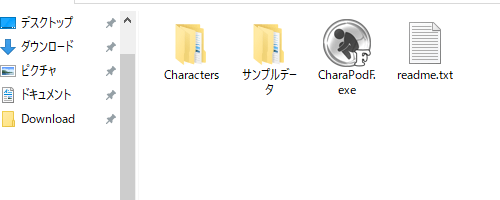
| Characters | キャラクターデータを格納するフォルダです。 |
|---|---|
| サンプルデータ | スクリプトの機能を簡単にまとめたサンプルデータが入ったフォルダです。 |
| CharaPodF.exe | きゃらポッドFのプログラム本体です。 |
| readme.txt | きゃらポッドFの説明や利用規約が記載されています。 |
きゃらポッドFを起動してみる
CharaPodF.exeをダブルクリックするときゃらポッドFが起動します。
初回起動時は下記のような画像が画面に表示されます(バージョンなどによって画像と異なる場合があります)。マウスでドラッグしたりマウスの右クリックで拡大・縮小等のメニューを選択して色々と遊んでみてください。
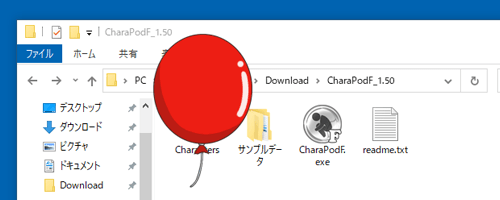
一度起動するとParamsと言う名前のフォルダが作成されます。これはきゃらポッドFのアプリ設定やキャラクターの位置情報等を記録しているファイルが格納されています。このフォルダを削除するとアプリ設定が初期化されます。
キャラクターデータ作成の準備をする
Charactersフォルダをダブルクリックして開くと、「サウンド風船」と言う名前のフォルダ(バージョン等によって名前が異なる場合があります)が表示されます。これは先ほど画面に表示されていた画像のキャラクターデータです。
ここでCharactersフォルダ内にキャラクターデータを格納するフォルダを作成します。マウスを右クリックしてポップアップメニューから「新規作成(W)」→「フォルダー(F)」で新規フォルダを作成して任意の名前を付けます。ここでは「Tanpopo」と付けています。
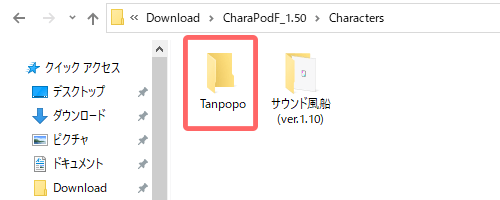
次に下記のフォルダとファイルを「Tanpopo」フォルダ内に作成します。
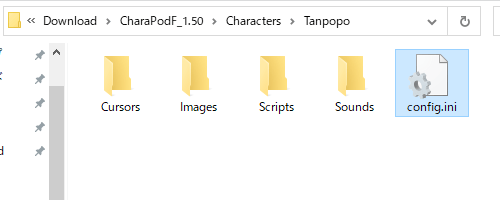
| Cursors | カーソルファイルを格納するフォルダです。 |
|---|---|
| Images | 画像ファイルを格納するフォルダです。 |
| Scripts | スクリプトファイルを格納するフォルダです。 |
| Sounds | サウンドファイルを格納するフォルダです。 |
| config.ini | 基本情報を設定するファイルです。 |
※config.iniファイル等の作成方法がわからない場合はサンプルデータからコピーしてください。
以上で「キャラクターデータ作成の準備」のチュートリアルを終了します。
